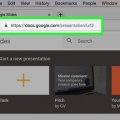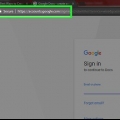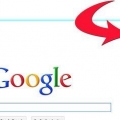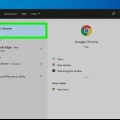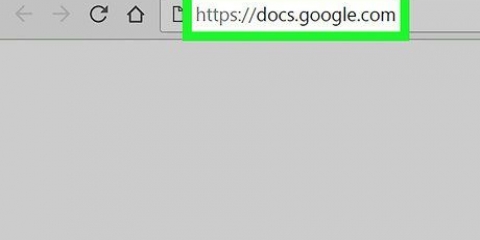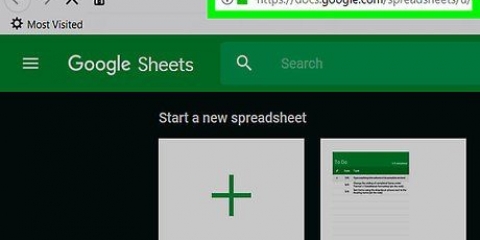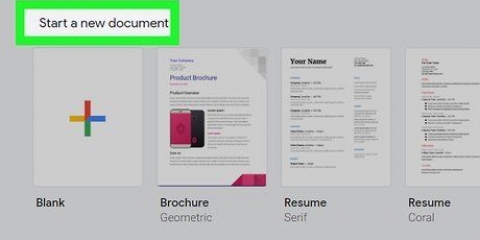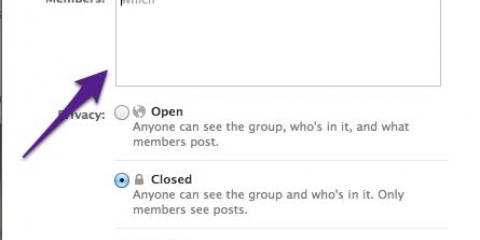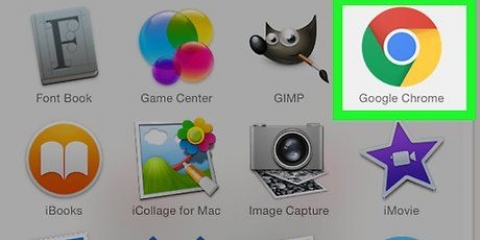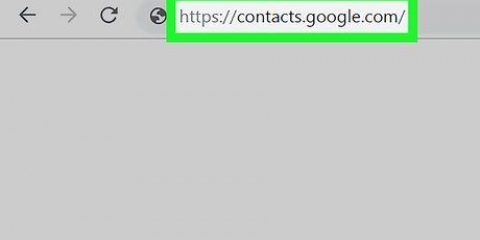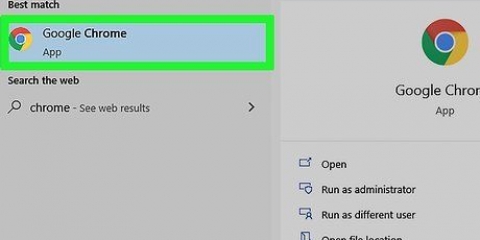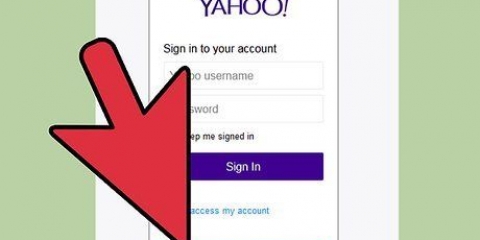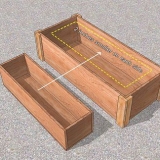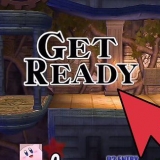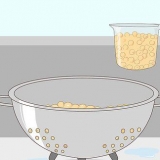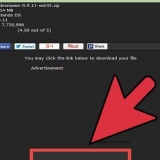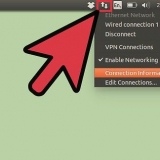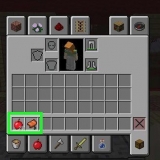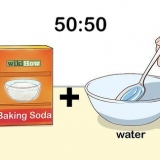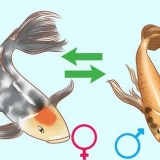Por exemplo, se você amantes de café nesta caixa de texto, ` Koffeleuten@googlegroups . será.com` como endereço de e-mail do seu grupo. Se o endereço de e-mail que você deseja usar já estiver em uso, o conteúdo da caixa de texto ficará vermelho e solicitará que você defina um nome diferente.


Lista de e-mails – Permite que você entre em contato com todos os membros do grupo de uma só vez enviando um e-mail para o endereço de e-mail do Grupo do Google. fórum da web – Permite que os membros do grupo publiquem e comentem tópicos. Fórum de perguntas e respostas – Permite que os membros do grupo postem perguntas, adicionem respostas e marquem perguntas respondidas como respondidas. Caixa de entrada compartilhada – Permite atribuir perguntas ou tópicos a membros específicos do grupo.
Ver tópicos - Clique na caixa Selecionar grupos de usuários e, em seguida, clique em uma opção de privacidade para ativá-la ou desativá-la. Para postar - Clique na caixa Selecionar grupos de usuários e, em seguida, clique em uma opção de privacidade para ativá-la ou desativá-la. Junte-se ao grupo - Clique na caixa Selecione quem pode participar e marque a opção que deseja usar.












Criar um grupo do google
Este tutorial mostrará como criar um grupo do Google, que é basicamente uma lista de e-mail ou fórum, no seu computador. Depois de configurar o nome e a descrição do grupo do Google, você pode adicionar pessoas ao grupo do Google inserindo seus endereços de e-mail. Observe que você não pode criar um grupo do Google em um dispositivo móvel. Você deve primeiro criar uma conta do google se você ainda não tem um.
Degraus
Parte 1 de 2: Criando o grupo do Google

1. Abra o site dos grupos do Google. Ir para grupos.o Google.com no navegador do seu computador. Isso abrirá a página dos Grupos do Google.

2. Faça login na sua conta do Google, se necessário. Se você não estiver conectado a uma conta do Google, clique no botão azul Inscrever-se no canto superior direito da página e digite o endereço de e-mail e a senha da sua conta do Google.
Você também pode alternar para uma Conta do Google diferente clicando em sua foto de perfil no canto superior direito da tela e selecionando uma conta diferente ou clicando em Adicionar outra conta e faça login com as credenciais da conta.

3. Clique emCriar grupo. É um botão vermelho no canto superior esquerdo da página. Isso abrirá um novo formulário de grupo.

4. Digite um nome de grupo. Clique na caixa de texto "Nome do grupo" na parte superior da página e digite o nome do seu grupo.

5. Adicionar um nome de usuário de endereço de e-mail. Digite o que você deseja que seu nome de usuário de e-mail do grupo seja na caixa de texto `Endereço de e-mail do grupo`.

6. Insira uma descrição para seu grupo. Clique na caixa de texto "Descrição do grupo" e digite uma ou duas frases curtas sobre o objetivo do grupo.

7. Selecione um idioma principal. Na seção "Idioma principal do grupo", clique na caixa de idioma atual para abrir um menu suspenso, role até e clique no idioma que deseja usar no menu suspenso.
Pule esta etapa se seu Grupo do Google já estiver no idioma que você deseja usar.

8. Selecione um tipo de grupo. Na seção "Tipo de grupo", clique na lista suspensa "Selecionar um tipo de grupo" e, em seguida, clique em uma das seguintes opções no menu suspenso:

9. Defina as permissões do seu grupo. Veja como controlar quem pode ver os tópicos do seu grupo, postar no grupo e participar do grupo:

10. Clique emFazer. É um botão vermelho no topo da página.

11. Confirme que você é humano. Quando solicitado, marque a caixa "Não sou um robô" no centro da caixa de prompt e clique em Subir em na parte inferior da janela.

12. Clique emOK quando solicitado. Fazer isso confirma que você criou seu Grupo do Google.

13. Clique emSalvar alterações. Este é um botão azul no topo da página. Seu grupo do Google foi criado; chegou aqui você pode continuar com .
Parte 2 de 2: Convidando membros

1. Clique na abaMembros. Está no canto superior direito da página do seu grupo.

2. Clique emGerenciar. Você verá este botão verde na parte superior da página.

3. Clique emConvidar membros. Está no lado esquerdo da página. Isso abrirá o formulário de convite.

4. Insira endereços de e-mail. Na caixa de texto `Inserir endereços de e-mail`, digite o endereço de e-mail de uma pessoa que você deseja convidar para o seu grupo, digite uma vírgula e repita com o endereço de e-mail de cada pessoa adicional que você deseja adicionar.

5. Digite uma mensagem de convite. Clique na caixa de texto abaixo dos endereços de e-mail e digite a mensagem que deseja incluir no convite.

6. Clique emEnviar convite. Este botão azul está no topo da página. Uma janela pop-up aparecerá.

7. Marque a caixa "Não sou um robô". Você verá esta caixa de seleção no meio do prompt pop-up.

8. Clique emSubir em. Isso está na parte inferior do prompt. Isso enviará seus convites para as pessoas especificadas.

9. Permitir que as pessoas convidadas aceitem seus convites. Para aceitar um convite, as pessoas que você convidou só precisam abrir o e-mail de convite e clicar no botão azul Aceite este convite clicar.
Artigos sobre o tópico "Criar um grupo do google"
Оцените, пожалуйста статью
Popular